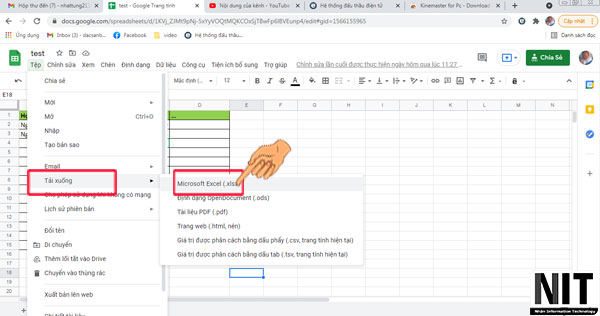Nhiều người dùng ở xa nhau dùng chung file Excel/Word
Hướng dẫn bằng Video:
Vào Kênh Youtube để xem nhiều thủ thuật hay  Vào Kênh
Vào Kênh
Hướng dẫn bằng văn bản:
Trong nhiều trường hợp ta muốn nhiều người dùng truy cập và cùng chỉnh sửa file Excel / Word. Theo cách truyền thống là người này chỉnh xong sẽ gửi cho người kia chỉnh, làm vậy sẽ tốn rất nhiều thời gian và công sức. Vì thế hướng dẫn sau sẽ giúp mọi người cùng vào chỉnh sửa file trực tuyến, cho dù bạn ở bất cứ đâu miễn có máy tính và lên mạng được là sẽ tham gia chỉnh sửa file được.
Tóm tắt cách làm:
- Ta tạo 1 file dùng chung, sau đó tải lên Google Driver của người mình.
- Ta tiến hành chia sẻ và phân quyền cho phép mọi người có thể chỉnh sửa file
- Ta chia sẻ cho mọi người, ai có link thì có thể vào chỉnh sửa file (Khi vào có hỏi đăng nhập Gmail thì ta phải đăng nhập vào Gmail của mình)
Sau đây là các bước thực hiện:
B1: Nếu bạn chưa có file Excel thì tạo file Excel để mọi người dùng chung
B2: Đăng nhập vào Gmail của bạn, chọn mở " Trang Tính "
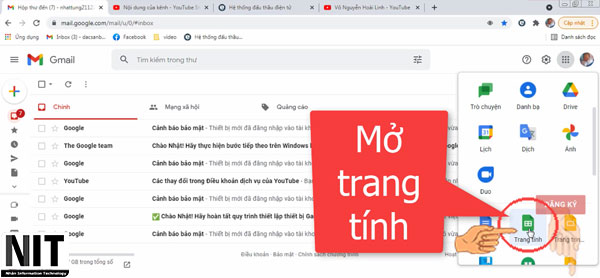
B3: Sau khi mở " Trang Tính " ta chọn dấu + để tạo mới
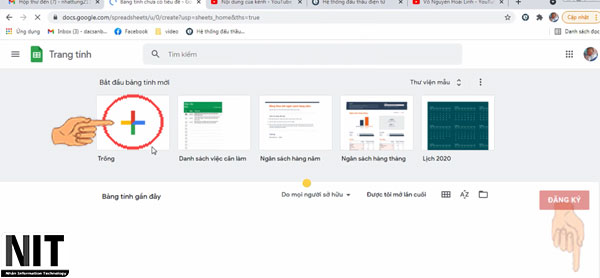
B4: Khi tạo mới trang tính ta vào Tệp/Mở 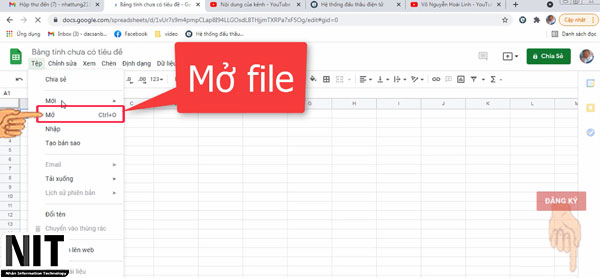
Chọn Tab "Tải Lên", nhấn nút "Chọn tệp từ thiết bị" và chọn file Excel nằm trên máy để tải file lên ổ Drive
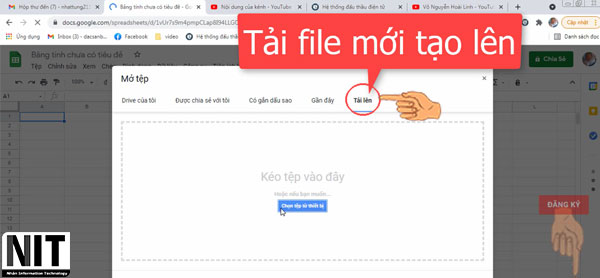
B5: Chọn nút chia sẻ để phân quyền cho mọi người dùng chung
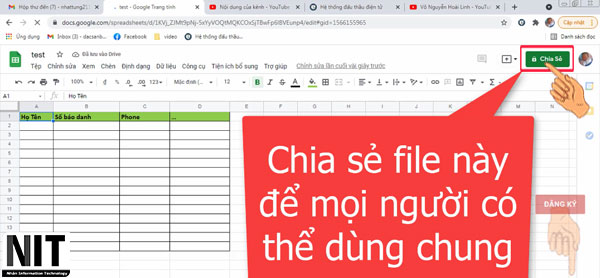
B6: Mặt định khi chia sẻ thì chỉ những người ta thêm địa chỉ mail vô danh sách thì họ mới có quyền xem hay chỉnh sửa file. Nhưng ở đây ta muốn chia sẻ cho bất cứ ai có đường link nên ta chọn vào vị trí chia sẻ như hình sau:
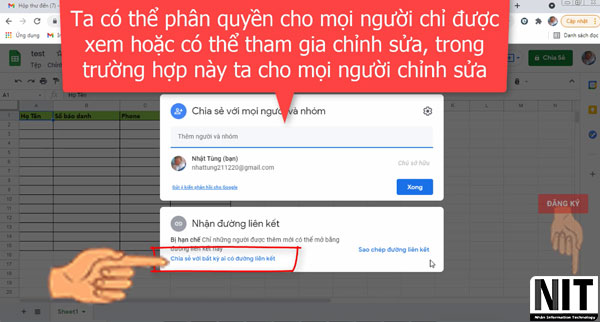
B7: Tại mục chia sẻ ta chọn phân quyền, tại đây ta có 3 quyền:
- Người xem: là mọi người chỉ được vào xem nội dung, không thể nhận xét, không thể chỉnh sửa nội dung.
- Người nhận xét: là mọi người vào xem và có quyền nhận xét file đó nhưng không thể chỉnh sửa nội dung trong file
- Người chỉnh sửa: là mọi người có toàn quyền xem, nhận xét và cùng chỉnh sửa nội dung trong file
Mục đích của ta muốn cho mọi người có thể vào chỉnh sửa nên chọn mục "Người chỉnh sửa". Sau đó nhấn vào "Sao chép đường link" để gửi đường link cho mọi người
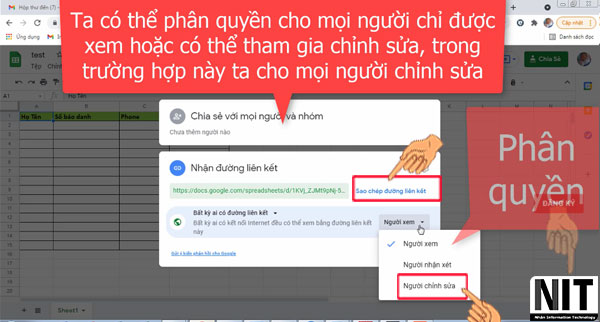
B8: Bạn gửi đường link đã copy cho mọi người trong nhóm, ai có đường link thì có thể vào chỉnh sửa file Excel, nội dung file sẽ tự động cập nhật mỗi khi có người chỉnh sửa. Khi mở đường link nếu có yêu cầu đăng nhập Gmail thì người dùng hãy đăng nhập vào Gmail của mình là có thể sử dụng file.
B9: Sau khi file được mọi người chỉnh sửa ta mở file trong " Trang Tính " của Gmail rồi tải file xuống máy